Repairit – 写真修復AIアプリ
3ステップで破損した思い出を修復
Repairit – 写真修復AIアプリ
3ステップで破損した思い出を修復
SDカードでフォーマットするよう指示が出て、それに従ってデータが全て消えてしまった。なんて話を度々聞きます。しかしなぜフォーマットなのか、削除と何が違うのか疑問をお持ちの方もいらっしゃることでしょう。本記事では削除とフォーマットの違いや完全消去の仕方を解説していきます。興味のある方は是非ご覧になってください。
SDカードからのファイル削除/SDカードのフォーマット/「完全消去」と「削除」と「フォーマット」の比較などを説明してください皆様は日頃よく行われている「削除」と「フォーマット」が実際にどのような処理が行われているのかご存知でしょうか。
例えばSDカードから削除したデータでもデータ修復ツールで復元させることができます。これは削除というのがファイルにアクセスするためのリンクが消された状態でしか無いからです。削除されたデータは不要なものとなり、他のデータに上書きして利用される領域になります。つまりアクセスはできなくとも上書きされる前であればデータ自体は残っているので復元させることができるわけです。
ではフォーマットしたデータは復元させることができないのかといえば、これも実は可能となります。実はフォーマットと普通の削除の差は完全に消せたかどうかといったものではありません。
フォーマットと言うとよく知られているのが「フォーマットしてください」と表示されそれに従うとデータが消えてしまうことだと思いますが、このフォーマットは必要な機能でもあります。
フォーマットを行うと内部のデータはすべて消去されますが、実はこれだけではなくSDカードやUSBメモリなどの記憶媒体にシステムを適用させて対象となるPC向けに再構築させることも目的としています。フォーマットは「決まった形式に当てはめる」という意味があり、フォーマットを行うことでパソコンの仕様に合わせることができるのです。
また、フォーマットは不良セクタをスキャンし排除しますので定期的に行うことで容量と動作の低下を抑えることにも繋がります。では削除しても必ずデータの痕跡は残ってしまうのかと言うと必ずしもそうではありません。「完全消去」することによってデータを完全かつ永久的に消去させることが可能となります。
パソコンで「フォーマット」を行うのが一番簡単に完全消去できる方法です。前の話と違うのでは?と思われるかもしれませんが、ここで行われるのは完全フォーマットという全領域を書き換えるタイプのフォーマットです。これに対し普段よく行われている復元可能なフォーマットはクイックフォーマットといいます。また、完全フォーマットは通常のフォーマットに比べ時間がかかります。
ソフトウェアを利用してでデータ消去を行う方法もあります。ただ、完全消去を行うので操作を間違えたときに取り返しのつかないことになります。扱いやすいソフトウェアを選びしっかり操作方法を学んでから利用したほうがいいでしょう。
コマンドプロンプトを利用した方法です。
以上の手順でSDカードの中身を完全消去できます。対象を間違えると別のものが完全消去されてしまうので確認しながら行ってください。
完全消去してしまった場合データの復元はできませんが、フォーマットやただの削除であるなら修復できる可能性があります。このような場合はデータ復元ソフトを利用しましょう。こちらでは「Recoverit」をおすすめさせていただきます。
RecoveritはWondershare社が開発したデータ復元ソフトで、PC・HDD・SDカードなどあらゆるデバイスで利用可能であり全てのファイル形式が復元可能です。操作も簡単ですのでぜひご利用なさってください。
SDカードをパソコンに接続して、「Recoverit」を立ち上げます。
その後、削除したファイルの保存場所を選択します。
今回は、SDカードに保存されているデータを復元するので、「外付けデバイス」のところにSDカードを選択します。

選択してクリックすると、SDカードから消えたデータがスキャンされます。
スキャンが終わったら、結果はファイル形式ごとに表示されます。
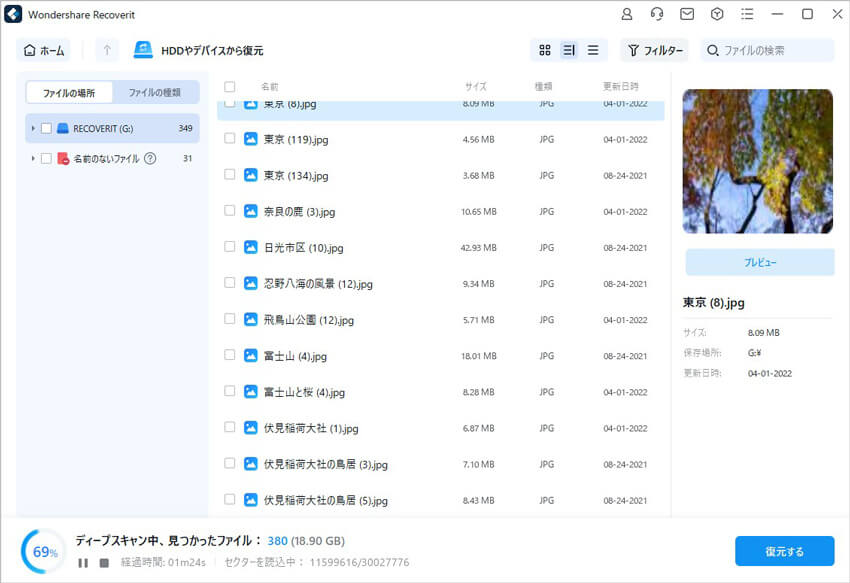
SDカードのデータがスキャンされた後、消えたファイルがあるかどうかを確認するためにプレビューを行います。
そして、復元したいSDカードのファイルにチェックを入れて、「復元する」をクリックすれば完了です!

以上のように、簡単な操作でSDカードから削除してしまった大事なデータが復元・復旧できます。
また、「Recoverit」はSDカードの復元だけではなく、外付けHDDの復旧、USBデータ復元やフォーマット復元などにも幅広く対応しています。
SDカードからデータが消えたことに気づいたら、すぐにSDカードの使用を中止してください。
SDカードの削除されたデータが新しいデータに上書きされてしまうと、復元率が下がってしまいます。
SDカードから大切なデータが消えた場合、すぐに「Recoverit」で復元しましょう。

SDカードのデータが突然見れなくなってしまった経験はありませんか?今までは諦めていましたよね。しかし、WondershareのMac版SDカード復元ソフト「Recoverit」があれば、SDカードの削除したデータを復元できるのです! ...
MMCカード(マルチメディアカード)について、SDカードとの違い等を紹介します。またMMCカード(マルチメディアカード)に記憶された皆さんの大切なデータが、誤った削除、フォーマット、ウィルス等により意図せず削除された際に復元する方法を紹介します。 ...
東芝SDカードのデータを誤って削除してしまったら、どう復元できますか。今回はwondershareのSDカード復元ソフト「Recoverit」を利用して、東芝SDカードのデータを復元する方法をご紹介します。 ...
内野 博
編集長